Uma VPN (rede privada virtual) é um serviço on-line que cria uma conexão segura em uma rede menos segura, como a Internet. Ele criptografa sua atividade online do seu computador para o servidor VPN enquanto você navega na Internet. Isso pode manter suas informações muito mais seguras e oferece uma série de benefícios, como ocultar seu endereço IP e dados privados.
Ao configurar sua VPN pela primeira vez, você pode se perguntar se ela está ativada e funcionando para proteger sua privacidade. Infelizmente, às vezes as coisas podem dar errado com uma VPN, fazendo com que suas informações vazem. Felizmente, há uma maneira de testar isso para que você possa solucionar o problema. Neste artigo, mostraremos como testar sua VPN e garantir que ela continue protegendo seus dados.
Como verificar vazamentos de endereço IP
Veja se sua conexão VPN está funcionando. Ligue sua VPN; deve ocultar seu endereço IP. Isso é feito alterando o endereço IP para outro local. Portanto, para ver se sua VPN está funcionando, você pode verificar seu endereço IP online.
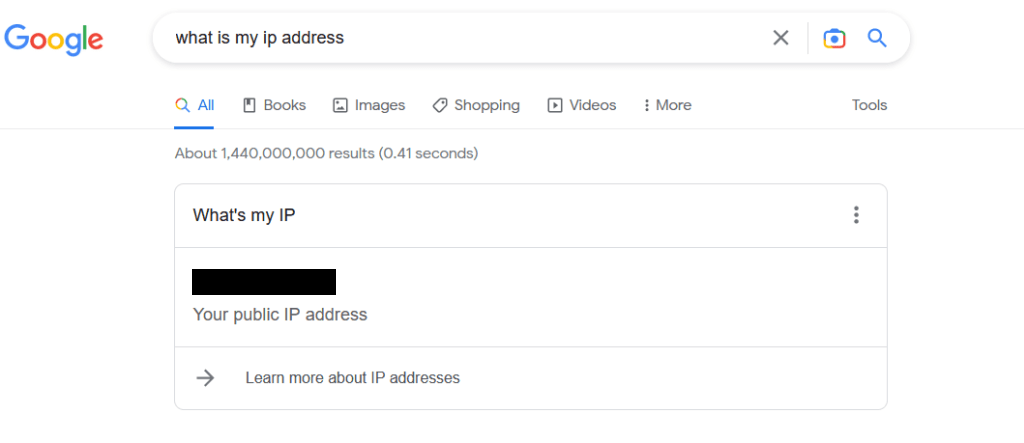
Se você descobrir que sua VPN não está ocultando seu endereço IP, pode haver alguns motivos. A primeira coisa que você pode fazer é mudar a localização do servidor na sua VPN. Isso lhe dará um novo endereço IP VPN que pode resolver o problema.
Em segundo lugar, é possível que sua VPN não esteja ocultando seu endereço IPv6, mas sim seu endereço IPv4. Seu computador usa esses diferentes tipos de conexão para acessar a Internet. Se você tiver o IPv6 habilitado e estiver acessando um site com ele habilitado, mas sua VPN não ocultar isso, seu endereço IP poderá vazar.
A solução é encontrar uma VPN que oculte o tráfego IPv6 e IPv4. Você também pode desativar o IPv6 no seu dispositivo. No entanto, encontrar um provedor VPN seguro que cubra todas essas bases é crucial para fazer valer o seu dinheiro e proteger adequadamente a sua privacidade..
Como verificar vazamentos de DNS
Outro aspecto da sua privacidade que você deseja garantir que sua VPN seja a proteção do é o DNS, ou sistema de nomes de domínio, que você usa para acessar sites. O servidor ou servidores DNS que você usa podem revelar a área geográfica geral onde você está localizado, semelhante ao seu endereço IP quando o seu computador envia solicitações DNS. Seu provedor de serviços de Internet também pode ver os sites que você visita por meio dessas informações. No entanto, nem todas as VPNs encobrem informações de DNS, o que pode ser um risco potencial à segurança.
Siga estas etapas para verificar se sua VPN mantém essas informações seguras.
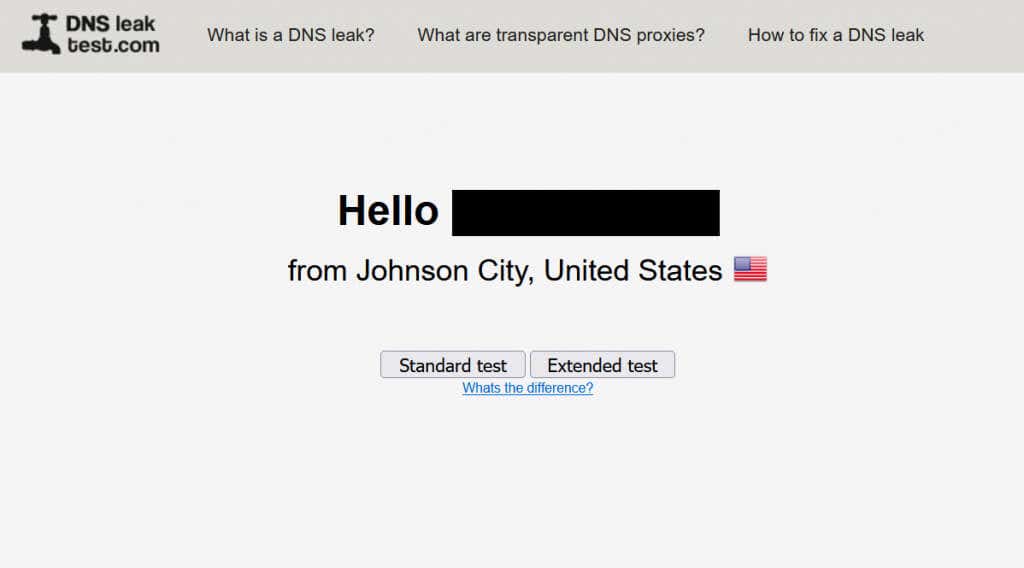
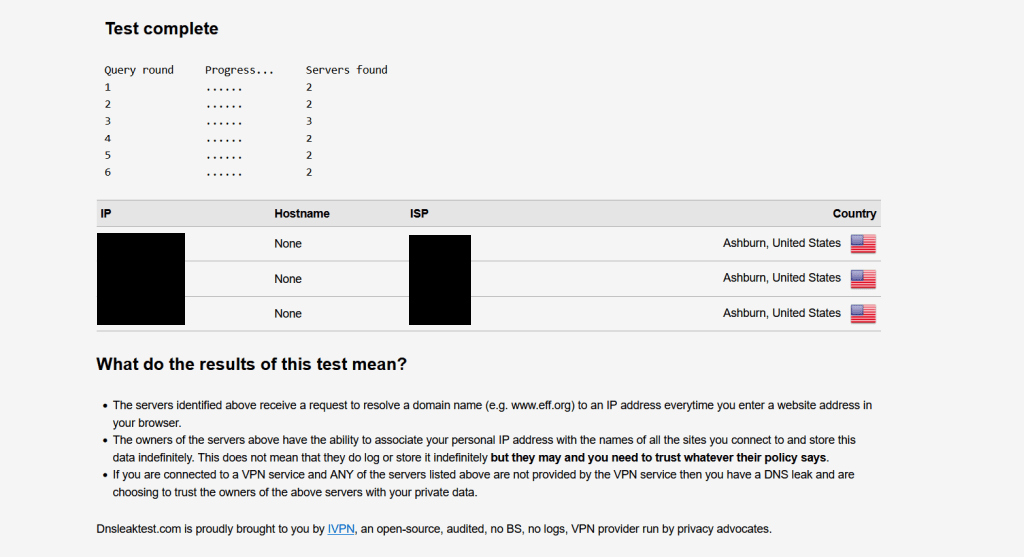
Você saberá se sua VPN está protegendo as informações de DNS se as informações do servidor corresponderem às que você está usando em sua VPN. Caso contrário, é provável que a sua VPN não cubra esses dados.
Como fazer um teste de vazamento WebRTC
A última coisa que você deve verificar em sua VPN são possíveis vazamentos de WebRTC, ou Web Real-Time Communication. Quando você se conecta a um site que oferece recursos como transmissão ao vivo ou compartilhamento de arquivos, o WebRTC permite que isso aconteça. Se ocorrer um vazamento aqui, seu endereço IP será revelado quando ocorrerem solicitações WebRTC no navegador escolhido.
Para concluir um teste de vazamento WebRTC, siga este processo.
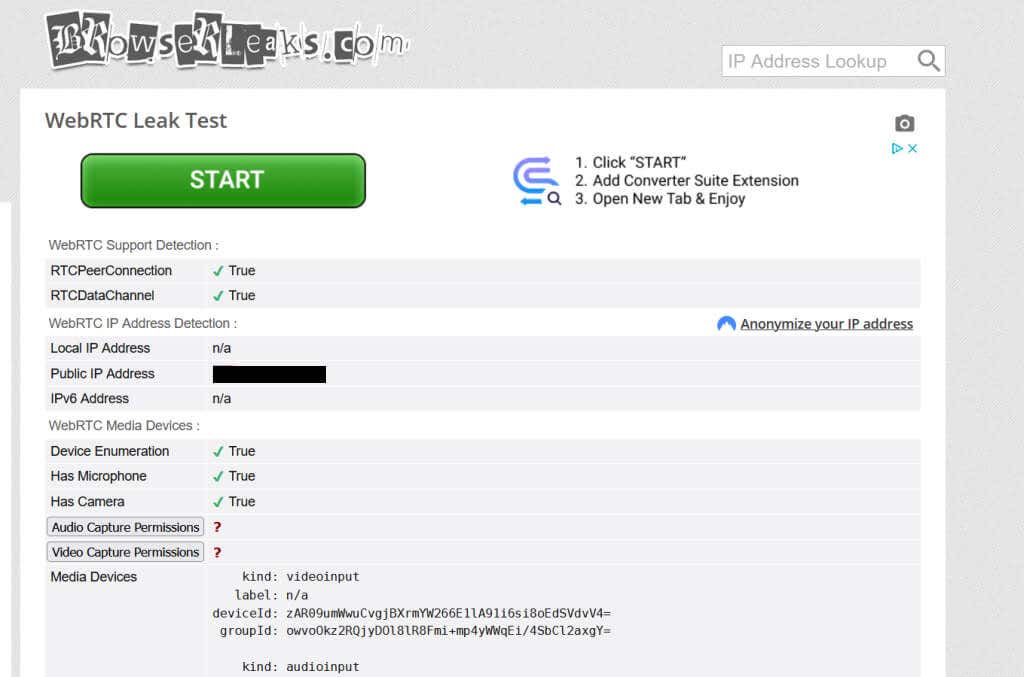
Se você ainda vir seu endereço IP real aqui, sua VPN não está protegendo essas informações do WebRTC. Existem muitas maneiras diferentes de solucionar esse problema, dependendo do seu navegador..
No Chrome, você pode fazer download de uma extensão de navegador que limita o WebRTC, como o WebRTC Network Limiter.
No Firefox, você pode acessar as configurações avançadas procurando por “about:config” na barra de URL e depois media.peerconnection.enabled e clicar duas vezes nele para alterá-lo para “false”. Você também pode mudar para uma VPN que forneça essas proteções.
Certifique-se de que sua privacidade está protegida com sua VPN
Se você estiver usando uma VPN para manter suas informações seguras, confirme se seu serviço pode fazer isso. Além de alterar seu endereço IP, existem algumas outras áreas onde suas informações podem vazar se sua VPN não estiver encobrindo isso. Felizmente, é fácil verificar se a VPN que você está usando oferece essas proteções.
Ao escolher uma VPN, certifique-se de ler o máximo possível sobre as possíveis opções para garantir que você obtenha proteção real para sua privacidade. Especialmente se você estiver pagando um bom dinheiro pelo seu serviço VPN, é importante garantir que ele esteja funcionando em todas as frentes.
.